วิธีย่อขนาดหน้าจอใน Windows 10

บทความนี้จะแสดงวิธีย่อขนาดหน้าจอใน Windows 10 เพื่อให้คุณใช้งานได้อย่างมีประสิทธิภาพ

หากเวลาในคอมพิวเตอร์ Windows 10/Windows 11 ของคุณผิดตลอดเวลาหรือเปลี่ยนแปลงตลอดเวลา อาจเป็นเพราะแบตเตอรี่หมดหรือการตั้งค่าผิดพลาด มาดูสาเหตุที่พบบ่อยที่สุดที่ทำให้นาฬิกาในคอมพิวเตอร์ของคุณผิดพลาด ไม่ว่าจะปิดไปไม่กี่นาทีหรือรีเซ็ตอยู่ตลอดเวลา
บทความด้านล่างโดยQuanTriMangจะสรุปสาเหตุพื้นฐานของเวลานาฬิกาที่ไม่ถูกต้องบนคอมพิวเตอร์และวิธีการแก้ไข
สาเหตุของเวลาบนคอมพิวเตอร์ไม่ถูกต้องและวิธีแก้ไข

นี่เป็นสถานการณ์ที่เป็นไปได้มากที่สุด โดยเฉพาะอย่างยิ่งเมื่อคอมพิวเตอร์ของคุณ "เก่า" แบตเตอรี่Complementary Metal Oxide Semiconductor (CMOS) - ชิปเซมิคอนดักเตอร์โลหะออกไซด์แบบชดเชย - เป็นแบตเตอรี่ชนิดหนึ่งที่อยู่บนเมนบอร์ดของคอมพิวเตอร์ของคุณและมีหน้าที่ในการจ่ายพลังงานให้กับชิป CMOS ในการทำงาน ช่วยให้มั่นใจได้ว่าชิปนี้จะจัดเก็บข้อมูลแม้ในขณะที่คอมพิวเตอร์อยู่ ปิด.
ข้อมูลที่ชิป CMOS จัดเก็บคือการกำหนดค่าระบบ รวมถึงวันที่และเวลา แบตเตอรี่ CMOS ที่อ่อนมักจะทำให้ชิป CMOS เริ่มสูญเสียข้อมูลและอาการที่ชัดเจนที่สุดคือคอมพิวเตอร์ที่คุณไม่สามารถรักษาชั่วโมงและวันได้อีกต่อไป .
หากแบตเตอรี่เสียหาย ชิปจะเริ่มสูญเสียข้อมูล และหนึ่งในอาการที่ชัดเจนที่สุดคือคอมพิวเตอร์ Windows ไม่สามารถรักษาเวลาและวันที่ที่ถูกต้องอีกต่อไป

เพื่อแก้ไขปัญหานี้ค่อนข้างง่าย คุณเพียงแค่ต้องซื้อแบตเตอรี่ CMOS ใหม่ที่ร้านคอมพิวเตอร์ จากนั้นกลับบ้าน ปิดคอมพิวเตอร์ จากนั้นค้นหาตำแหน่งของแบตเตอรี่ CMOS บนเมนบอร์ด แล้วเปลี่ยนแบตเตอรี่ใหม่ จากนั้นสตาร์ทคอมพิวเตอร์และตรวจสอบนาฬิกาของระบบ การเปลี่ยนแบตเตอรี่ CMOS ทำได้ค่อนข้างง่าย สำหรับคำแนะนำโดยละเอียดเพิ่มเติม โปรดดูบทความ: วิธีเปลี่ยนแบตเตอรี่ CMOS
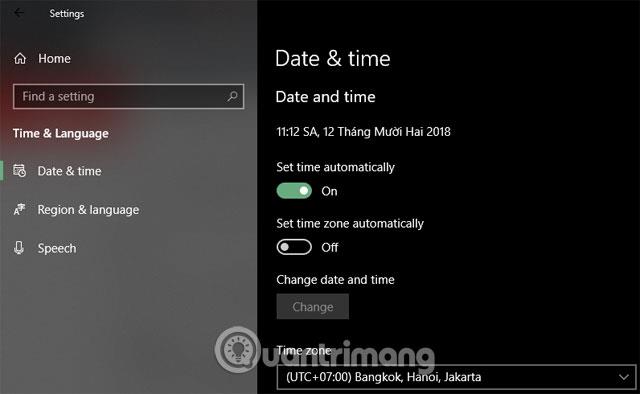
นี่อาจเป็นเหตุผลที่โชคดีที่สุดเมื่อเทียบกับสองสิ่งที่กล่าวมาข้างต้นและยังเป็นเหตุผลทั่วไปอีกด้วย ซึ่งอาจเกิดขึ้นได้เมื่อคุณเพิ่งติดตั้ง Windows ใหม่บนคอมพิวเตอร์ของคุณ หรือทำการติดตั้งบางอย่างบนคอมพิวเตอร์ของคุณ นับ การแก้ไขปัญหานี้ค่อนข้างง่าย
Windows สามารถตั้งค่าเป็นโซนเวลาที่ไม่ถูกต้อง และทุกครั้งที่มีการแก้ไข ระบบจะรีเซ็ตตัวเองเป็นโซนเวลานั้นเมื่อเริ่มต้นระบบ หากนาทียังถูกต้องแต่ชั่วโมงผิด นั่นอาจเป็นสาเหตุของปัญหา
คุณเพียงแค่ต้องคลิกขวาที่ตำแหน่งวันที่และเวลาของแถบงาน จากนั้นเลือกปรับวันที่/เวลาใน แผง วันที่และเวลา เลื่อนลงและเลือกเขตเวลา(UTC + 07:00 กรุงเทพฯ ฮานอย จาการ์ตา)หรือเปิดตัว เลือกตั้งเวลาโดยอัตโนมัติเพื่อตั้งค่าโซนเวลาโดยอัตโนมัติสำหรับคอมพิวเตอร์ของคุณ สำหรับรายละเอียดเพิ่มเติม คุณสามารถดูบทความวิธีเปลี่ยนเวลาและวันที่ใน Windows 10
หากคุณต้องการเปลี่ยนเซิร์ฟเวอร์วันที่และเวลาบนคอมพิวเตอร์ของคุณ ให้เลื่อนลงเพื่อเลือกการตั้งค่าวันที่ เวลา และภูมิภาคเพิ่มเติม
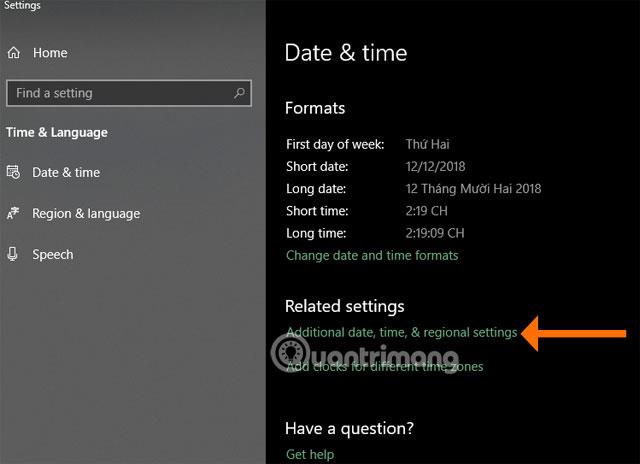
ใน หน้าต่างแผงควบคุมใต้วันที่และเวลาคลิกตั้งเวลาและวันที่
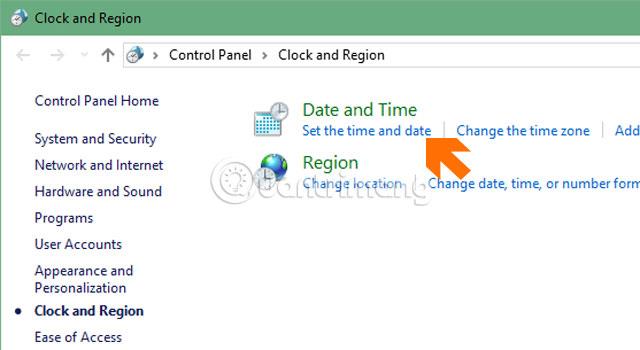
ใน หน้าต่างDate and TimeเลือกInternet Timeจากนั้นคลิกChange Settings...ตามที่แสดง:
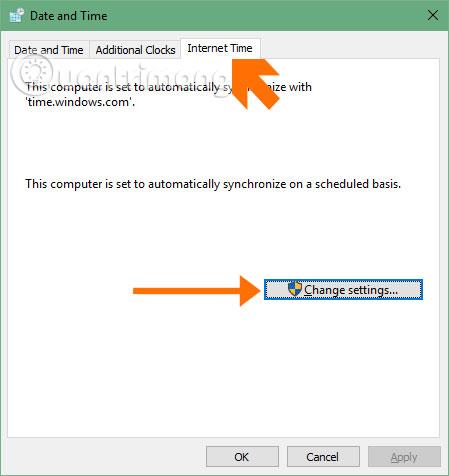
ใน ตาราง การตั้งค่าเวลาอินเทอร์เน็ตคลิกอัปเดตทันทีเพื่ออัปเดตเวลาล่าสุดสำหรับผู้ใช้ คุณจะเห็นโซนเวลาที่ถูกต้องแสดงอยู่ด้านล่าง และคลิกตกลงเพื่อดำเนินการให้เสร็จสิ้น
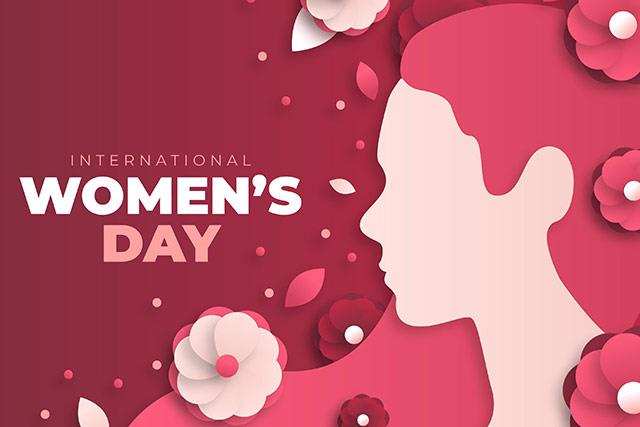
หากแบตเตอรี่ CMOS ยังดีอยู่แต่เวลาในคอมพิวเตอร์ยังไม่ถูกต้อง คุณอาจกำลังเผชิญกับการตั้งค่าการซิงโครไนซ์ที่มีปัญหา
เพื่อให้แน่ใจว่า Windows กำลังซิงโครไนซ์เวลา ให้กดปุ่ม Windows + Rพิมพ์services.mscลงใน เมนู Runแล้วกดEnter ใน หน้าต่างServicesให้ค้นหาWindows Timeในคอลัมน์ Name คลิกขวาแล้วเลือกProperties
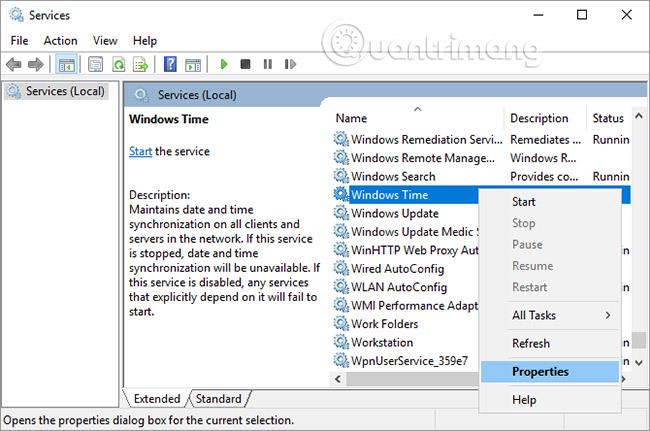
ใน หน้าต่างWindows Time Propertiesให้ตั้งค่าStartup typeเป็นAutomaticจากนั้นคลิกเริ่มเพื่อให้แน่ใจว่าบริการกำลังทำงานอยู่และคลิกตกลงเพื่อบันทึกการเปลี่ยนแปลง
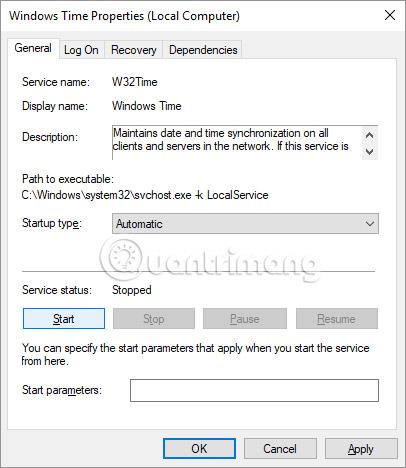
ในกรณีส่วนใหญ่ นาฬิกาพีซีทำงานไม่ถูกต้องเป็นปัญหาของ Windows อย่างไรก็ตาม หากคุณทำตามขั้นตอนข้างต้นทั้งหมดแล้ว แต่ยังไม่สามารถแก้ไขข้อผิดพลาดได้ อาจเป็นไปได้ว่านาฬิกาใน BIOS หรือ UEFI ของเมนบอร์ดไม่ถูกต้อง ซึ่งอาจทำให้เกิดความสับสนในระบบปฏิบัติการได้
หากต้องการปรับนาฬิกานี้ คุณต้องเข้าสู่ BIOS หรือ UEFI ของระบบคอมพิวเตอร์ (ดูเพิ่มเติมที่: คำแนะนำในการเข้า BIOS บนคอมพิวเตอร์รุ่นต่างๆ ) หลังจากเข้าสู่ BIOS แล้ว ให้ไปที่ Time หรือ Clock และปรับเวลาในส่วนนี้ให้ถูกต้อง
หากคุณพบมัลแวร์โดยไม่ได้ตั้งใจ นี่เป็นหนึ่งในเหตุผลที่น่ารำคาญที่สุด เนื่องจากเป็นซอฟต์แวร์ที่เป็นอันตรายโดยธรรมชาติซึ่งลบออกได้ยากอาจเป็นไปได้ว่าไวรัสเข้าควบคุมคอมพิวเตอร์ของคุณและทำให้คอมพิวเตอร์ของคุณเสียเวลา ในการแก้ไข ทางเลือกเดียวของคุณคือการใช้เครื่องมือเพื่อช่วยลบมัลแวร์

ขั้นแรก ตรวจสอบให้แน่ใจว่าโปรแกรมป้องกันไวรัส ของคุณ ได้รับการอัปเดตเพื่อกำจัดไวรัสและมัลแวร์ล่าสุด จากนั้นเตรียมซอฟต์แวร์ป้องกันมัลแวร์ดีๆ เช่นMalwarebytesหรือSpybot - Search & Destroy
เมื่อคุณติดตั้งและอัปเดตซอฟต์แวร์แล้ว คุณสามารถเข้าสู่Safe Modeและเรียกใช้ซอฟต์แวร์ได้ สิ่งสำคัญคือเมื่อคุณเริ่มทำงานใน Safe Mode มัลแวร์จะไม่ทำงานเมื่อคุณเรียกใช้ เลือกโหมดนี้ ดังนั้นมัลแวร์หรือ ไวรัสจะมีโอกาสรอดพ้นจากการถูกลบโดยซอฟต์แวร์เหล่านี้ได้น้อยลง วิธีเข้าสู่Safe Modeคุณสามารถดูบทความวิธีเข้าสู่ Safe Mode Windows 10 เมื่อเริ่มต้น .
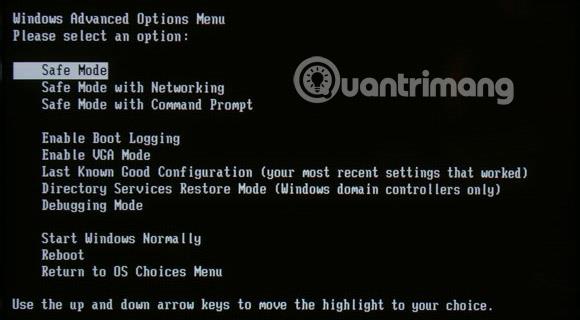
หากคุณใช้ Windows 10 เป็นความคิดที่ดีที่จะรีเซ็ตหรือรีเฟรชระบบของคุณเพื่อลบมัลแวร์ (และโบลตแวร์ใดๆ)
เพื่อปกป้องระบบของคุณจากมัลแวร์ในอนาคต ให้ทั้งระบบและซอฟต์แวร์ของคุณทันสมัยอยู่เสมอ และปกป้อง Windows ด้วยซอฟต์แวร์ความปลอดภัย
เวลา Windows ของคุณถูกต้องอีกครั้งหรือไม่ หากวิธีการข้างต้นไม่ได้ผล ให้ลองอัปเดตเวอร์ชัน BIOS
จากนี้ไปใส่ใจกับรายละเอียดที่เล็กที่สุด ความผิดปกติธรรมดาๆ อาจเป็นสัญญาณของปัญหาร้ายแรงในภายหลัง ตัวอย่างเช่น หากแบตเตอรี่ CMOS หมด คอมพิวเตอร์จะทำงานเหมือนคนที่เป็นโรคอัลไซเมอร์ และผู้ใช้จะต้อง "แนะนำ" แบตเตอรี่ดังกล่าวกับส่วนประกอบฮาร์ดแวร์ (ผ่าน BIOS) ทุกครั้งที่บู๊ต เป็นเรื่องที่น่ารำคาญเมื่อไวรัสหลอกให้คุณตั้งค่าโซนเวลาที่ไม่ถูกต้อง และทำให้ทุกอย่างยุ่งเหยิงตั้งแต่นาฬิกาไปจนถึงการประทับเวลาในอีเมลของลูกค้า ดังนั้นจงฉลาดและลงมือทำทันที
ข้างต้นเป็นสาเหตุบางประการของข้อผิดพลาดวันที่และเวลาบนคอมพิวเตอร์ Windows และวิธีการแก้ไข นอกเหนือจากสาเหตุข้างต้น หากคุณพบสาเหตุอื่นที่ทำให้เกิดข้อผิดพลาดด้านเวลา โปรดแบ่งปันกับเราโดยโปรดแสดงความคิดเห็นด้านล่าง
ขอให้โชคดี!
บทความนี้จะแสดงวิธีย่อขนาดหน้าจอใน Windows 10 เพื่อให้คุณใช้งานได้อย่างมีประสิทธิภาพ
Xbox Game Bar เป็นเครื่องมือสนับสนุนที่ยอดเยี่ยมที่ Microsoft ติดตั้งบน Windows 10 ซึ่งผู้ใช้สามารถเรียนรู้วิธีเปิดหรือปิดได้อย่างง่ายดาย
หากความจำของคุณไม่ค่อยดี คุณสามารถใช้เครื่องมือเหล่านี้เพื่อเตือนตัวเองถึงสิ่งสำคัญขณะทำงานได้
หากคุณคุ้นเคยกับ Windows 10 หรือเวอร์ชันก่อนหน้า คุณอาจประสบปัญหาในการนำแอปพลิเคชันไปยังหน้าจอคอมพิวเตอร์ของคุณในอินเทอร์เฟซ Windows 11 ใหม่ มาทำความรู้จักกับวิธีการง่ายๆ เพื่อเพิ่มแอพพลิเคชั่นลงในเดสก์ท็อปของคุณ
เพื่อหลีกเลี่ยงปัญหาและข้อผิดพลาดหน้าจอสีน้ำเงิน คุณต้องลบไดรเวอร์ที่ผิดพลาดซึ่งเป็นสาเหตุของปัญหาออก บทความนี้จะแนะนำวิธีถอนการติดตั้งไดรเวอร์บน Windows โดยสมบูรณ์
เรียนรู้วิธีเปิดใช้งานแป้นพิมพ์เสมือนบน Windows 11 เพื่อเพิ่มความสะดวกในการใช้งาน ผสานเทคโนโลยีใหม่เพื่อประสบการณ์ที่ดียิ่งขึ้น
เรียนรู้การติดตั้งและใช้ AdLock เพื่อบล็อกโฆษณาบนคอมพิวเตอร์ของคุณอย่างมีประสิทธิภาพและง่ายดาย
เวิร์มคอมพิวเตอร์คือโปรแกรมมัลแวร์ประเภทหนึ่งที่มีหน้าที่หลักคือการแพร่ไวรัสไปยังคอมพิวเตอร์เครื่องอื่นในขณะที่ยังคงทำงานอยู่บนระบบที่ติดไวรัส
เรียนรู้วิธีดาวน์โหลดและอัปเดตไดรเวอร์ USB บนอุปกรณ์ Windows 10 เพื่อให้ทำงานได้อย่างราบรื่นและมีประสิทธิภาพ
หากคุณต้องการเรียนรู้เพิ่มเติมเกี่ยวกับ Xbox Game Bar และวิธีปรับแต่งให้เหมาะกับประสบการณ์การเล่นเกมที่สมบูรณ์แบบของคุณ บทความนี้มีข้อมูลทั้งหมด








